还不会在使用Adobe Audition CS6对音乐进行剪切吗?还不会的朋友赶快来和小编一起学习使用Adobe Audition CS6对音乐进行剪切的方法吧,希望通过本篇教程的学习,可以帮助到大家更好地了解Adobe Audition CS6这款软件。
说起adobe audition cs6,相信大家都很熟悉,那么使用Au CS6怎么对音乐进行剪切-Adobe Audition CS6使用教程,下面小编就和大家分享一下哦。
首先,打开Adobe Audition CS6软件,点击创建多轨混音界面。
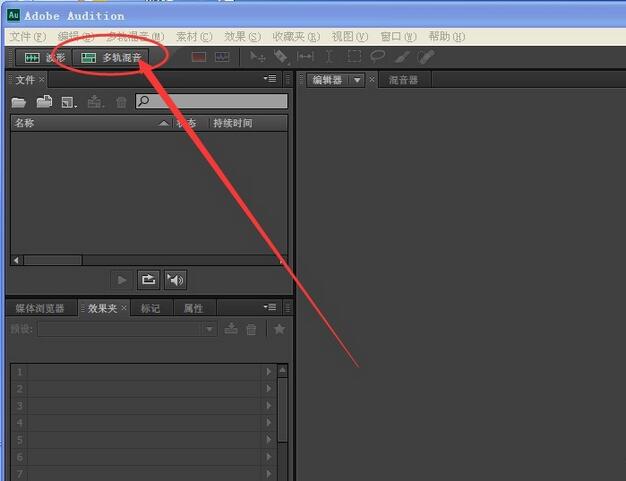
点击文件夹找到需要处理的素材。
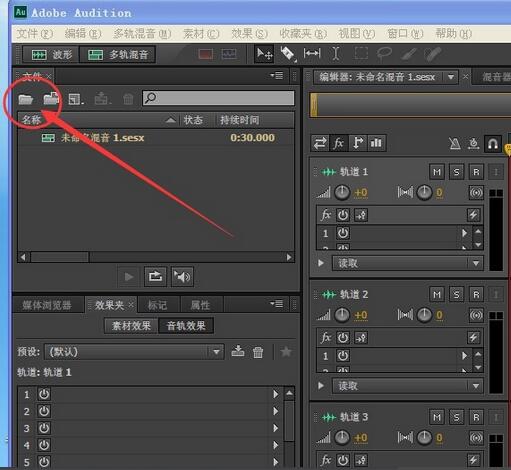
将音乐素材拖到多轨混音操作界面。
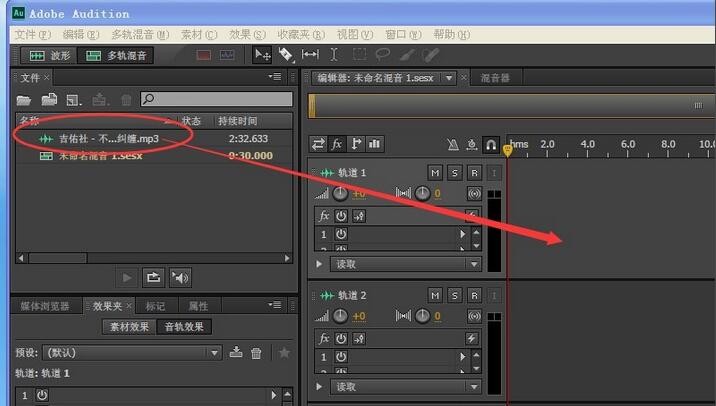
点击工具栏上方的刀片工具,然后在音频合适的位置点击鼠标左键对音频进行剪切。
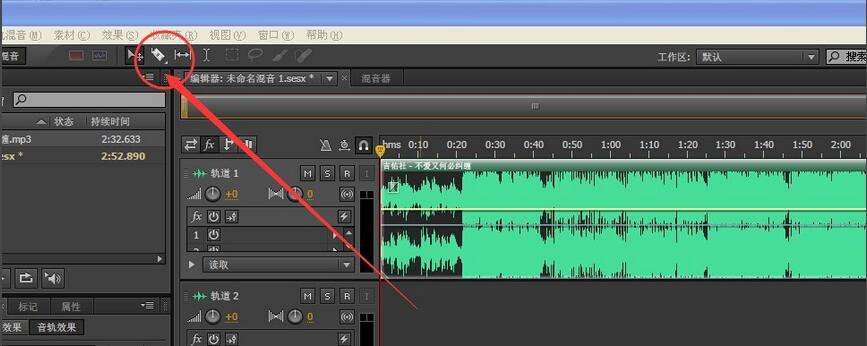
如图所示,音频已被分为自己想要的块数。
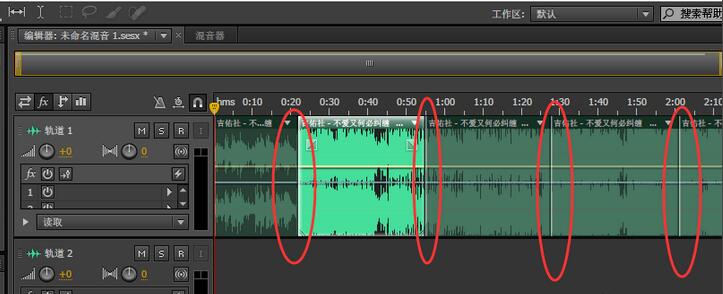
以上就是小编为大家带来的使用Au CS6怎么对音乐进行剪切-Adobe Audition CS6使用教程全部内容,希望能够帮到大家!更多内容请关注攻略库






发表评论 取消回复